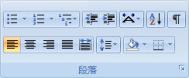Excel2010中学会制作精美的循环图层
①启动Excel2010,单击菜单栏--插入--SmartArt图形。
(本文来源于图老师网站,更多请访问http://m.tulaoshi.com/ejc/)
②弹出图形选择界面m.tulaoshi.com,我们选择循环标签里面的一个,如下图所示。

③如果觉得划分的部分太少,我们单击上方的添加形状按钮,然后输入文字。

④输入文字之后,完成基本部分的制作。

⑤然后大家利用插入图形,设置环绕字体的方法完成外环的制作,最后将两个组合起来即可。

两种方法在Excel2010中绘制斜线表头
①启动Excel2010,合并几个单元格,这样我跟大家演示也清晰一些。右击单元格,设置单元格格式。

②切换到边框选项卡,点击斜线按钮即可。

③这种方法比较快速,但是不够全面,除此之外,我们还可以点击插入--自选图形--直线。

④鼠标画出直线,然后将直线设置为黑色线条即可。

使用函数在Excel2010中将公历日期转换为农历
①启动Excel2010,在任意一个单元格输入下列函数:=TEXT(NOW(),"[$-130000]YYYY-M-D")。

②该单元格立即得到一个日期,如下图所示,农历日期为六月初一。虽然在遇到闰月时,显示结果有点差强人意,如下图中,2010年2月9日的农历应是十二月二十六,但因为那年有个闰五月,就无辜多出来一个月了。不过总比编代码要快捷多了吧,而且闰月也不是天天有。

③如果想要完全以农历形式显示出来,那么可以输入下列公式:=MID(" 甲乙丙丁戊己庚辛壬癸",MOD(TEXT(NOW(),"[$-130000]e")-4,10)+1,1)&MID("子丑寅卯辰巳午未申酉 戌亥",MOD(TEXT(NOW(),"[$-130000]e")-4,12)+1,1)&"年"&TEXT(NOW()," [$-130000][DBN(m.tulaoshi.com)um1]m月d日")

④对于公式各个参数的说明,大家如有疑问可以留言,我会跟大家解答。
窗口重排便于Excel2010数据的浏览
①启动Excel2010,单击视图--全部重排。

②这时弹出一个小窗口,我们选择重排的方式,例如,我选择的就是垂直排列。

③当然,仅仅一个工作表显然无法看到效果,我们新建一个工作表。
(本文来源于图老师网站,更多请访问http://m.tulaoshi.com/ejc/)
④看看吧,两个工作表采用了垂直并排的方式呈现,这样我们既不要开启多个Excel,增加电脑压力,又不需要在多个表格之间来回切换了。